Thunderbird : Envoyer des pièces jointes volumineuses par mail

Bonjour le Monde !
On a tous un jour reçu un refus du serveur mail d'envoyer un message car trop volumineux !
Chaque service de messagerie électronique a une limite d'envoi pour la taille d'un message; la plupart d'entre-eux se situent entre 20 et 25MB par message (qui comprends le message texte et les pièces jointes).
Le moyen de contourner cela est d'envoyer les pièces jointes trop volumineuses via un service d'envoi spécialisé genre SwissTransfer ou encore de partager la pièce jointe trop volumineuse sur son service de Cloud quand on en a un et de n'envoyer par mail que le lien (adresse Internet ou URL) où votre correspondant pourra télécharger ces pièces jointes trop volumineuses pour le mail.
Le cas le plus courant étant l'envoi de photos ... Avec la taille des fichiers photos haute résolution actuelle, il peut arriver qu'on ne sache même pas envoyer une seule photo.
Ce problème est quasi garanti si vous essayez d'envoyer une vidéo car étant aussi très souvent un fichier de très grande taille (plusieurs dizaines de MB).
Thunderbird (client de messagerie pour Linux, Windows et Mac) peut automatiser l'envoi des pièces jointes volumineuses vers un espace Internet pour vous et n'envoyer que le lien de téléchargement à votre correspondant via sa fonctionnalité Filelink. Même plus besoin de quitter votre programme de mail, tout se fait pendant la création de votre message !
Il existe des add-on pour différents service Cloud où avez peut-être un compte (fut-il gratuit) comme Box, Dropbox, NextCloud, Seafile, Send ou même WebDAV (pour les geeks).
Le principe est de vous proposer l'envoi des pièces jointes de vos mail via un espace Internet configuré dès qu'elles atteignent une taille que vous avez choisie et d'insérer le lien correspondant automatiquement dans votre message en lieu et place du ou des fichiers volumineux.
Moi j'utilise ce système dès qu'une pièce jointe fait 1MB ce qui m'évite de trop vite remplir mon compte mail qui a aussi une limite de taille (15GB chez Gmail et Outlook/Hotmail/MSN, 65GB chez GMX, etc ...)
Il faut donc d'abords avoir un compte Box, Dropbox ou autre; vous pouvez un créer un compte gratuit ou pas sur ces services en cliquant sur leur nom dans la liste à puces qui suit...
Les deux services les plus faciles à utiliser sont:
- Box est le plus généreux et vous offre gratuitement 10GB de stockage et pour l'instant 5GB de plus si vous installez l'appli Android ou IOS; la taille maximale par fichier (pièce jointe) est de 250MB avec le compte gratuit; aucun réglage.
- Dropbox vous offre gratuitement 2GB de stockage; la taille maximale par fichier (pièce jointe) est de 50GB (2GB avec l'offre gratuite); aucun réglage.
Plus les plus courageux (car un peu plus complexe) ou ceux qui ont déjà un compte, il y a aussi:
- NextCloud, il s'agit ici de trouver une instance, que ce soit gratuite ou payante, comme par exemple Tab qui offre 8GB de stockage gratuit; la taille maximale par fichier (pièce jointe) est de 512MB
- WebDAV que je n'ai encore ni testé ni utilisé
Pour des petits besoins mais permettant quand même de désencombrer sa boîte mail:
- Send, initialement développé par Firefox, est un service gratuit avec ou sans compte, la taille maximum d'un fichier est définie par chaque instance et la meilleure offre 10MB.
Enfin il faut citer:
- Plik pour lequel il est difficile de trouver une instance publique mais disponible chez OVH (hébergeur Web) si vous y avez un compte.
Chaque add-on propose plus ou moins de réglages supplémentaires du genre:
- supprimer le fichier de l'espace Internet ou désactiver le lien après un temps donné
- supprimer le fichier de l'espace Internet ou désactiver le lien après un nombre de téléchargements donné
- protéger le téléchargement par un mot de passe
- etc...
Comment installer un tel add-on pour Thunderbird ?
- Ouvrir le menu "hamburger"
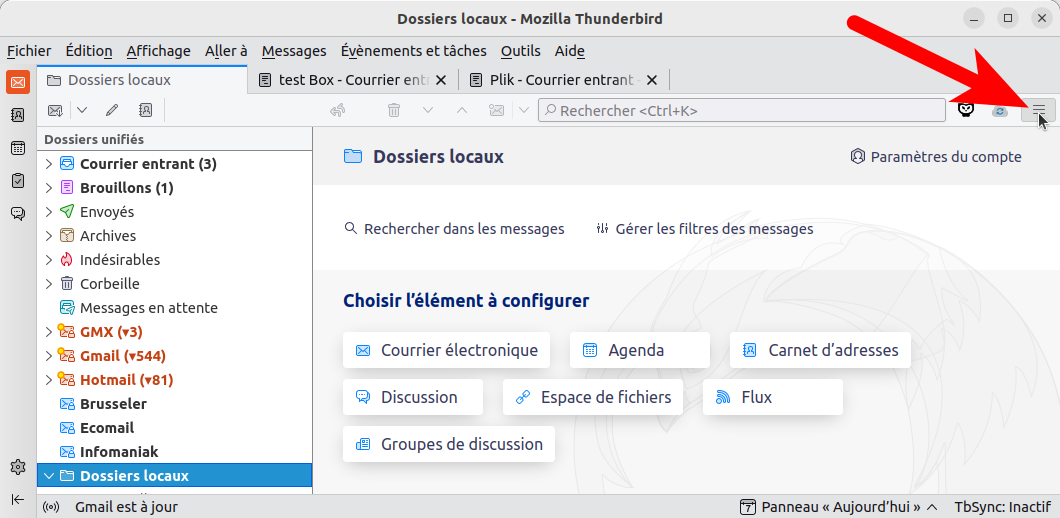
- Sélectionner "Paramètres"
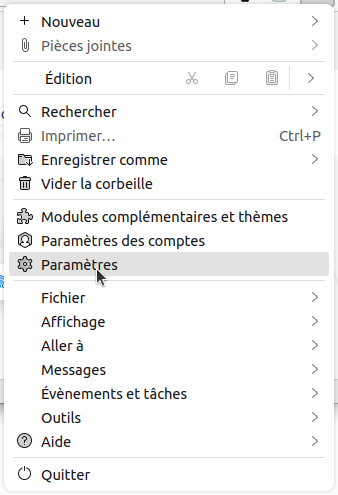
- Sélectionner "Rédaction" dans la partie gauche et dérouler la partie droite jusqu'à la section "Pièces jointes" et cliquer sur "Trouver plus de fournisseurs..."
(cocher aussi les 2 case et choisissez à partir de quelle taille vous voulez utiliser le service Cloud)
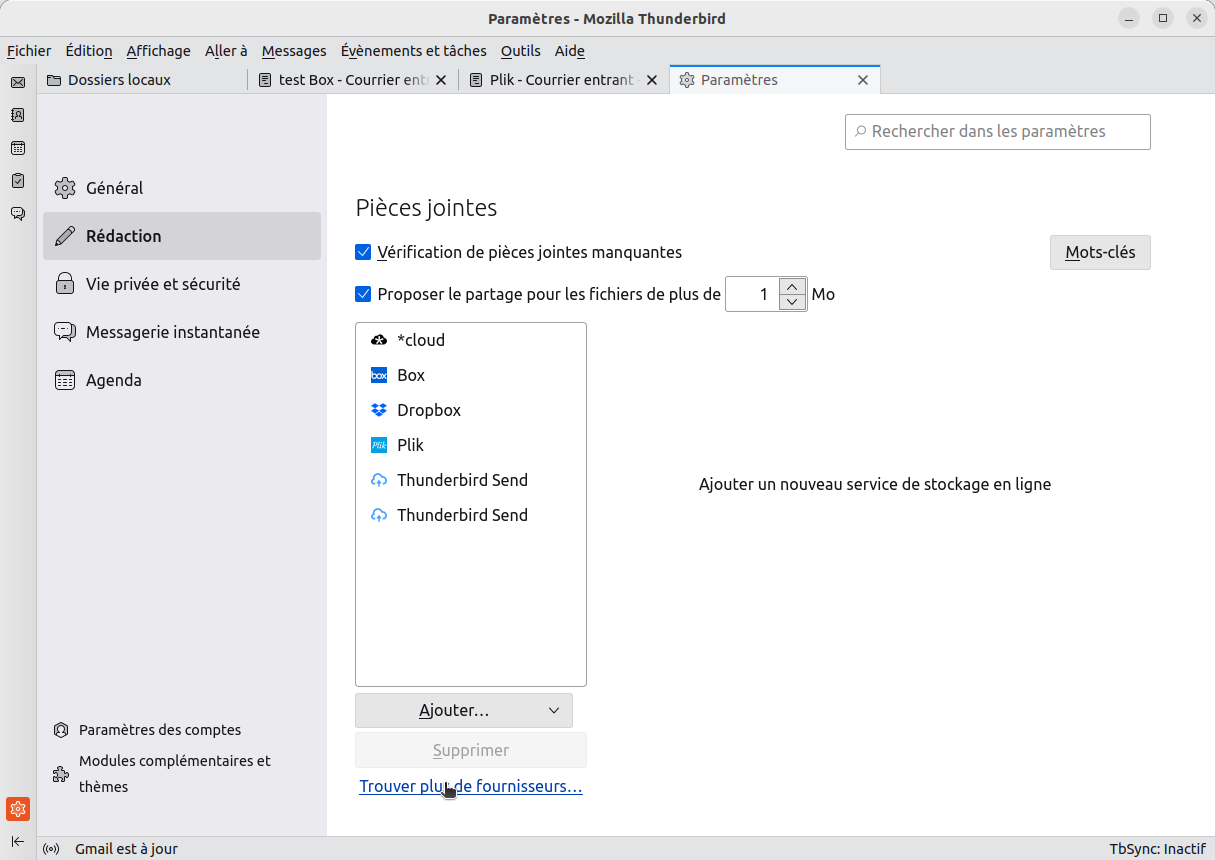
- Choisir l'add-on qui correspond au service souhaité (par exemple, Box), cliquer sur "+ Ajouter à Thunderbird" et suivre les instructions pour l'installation
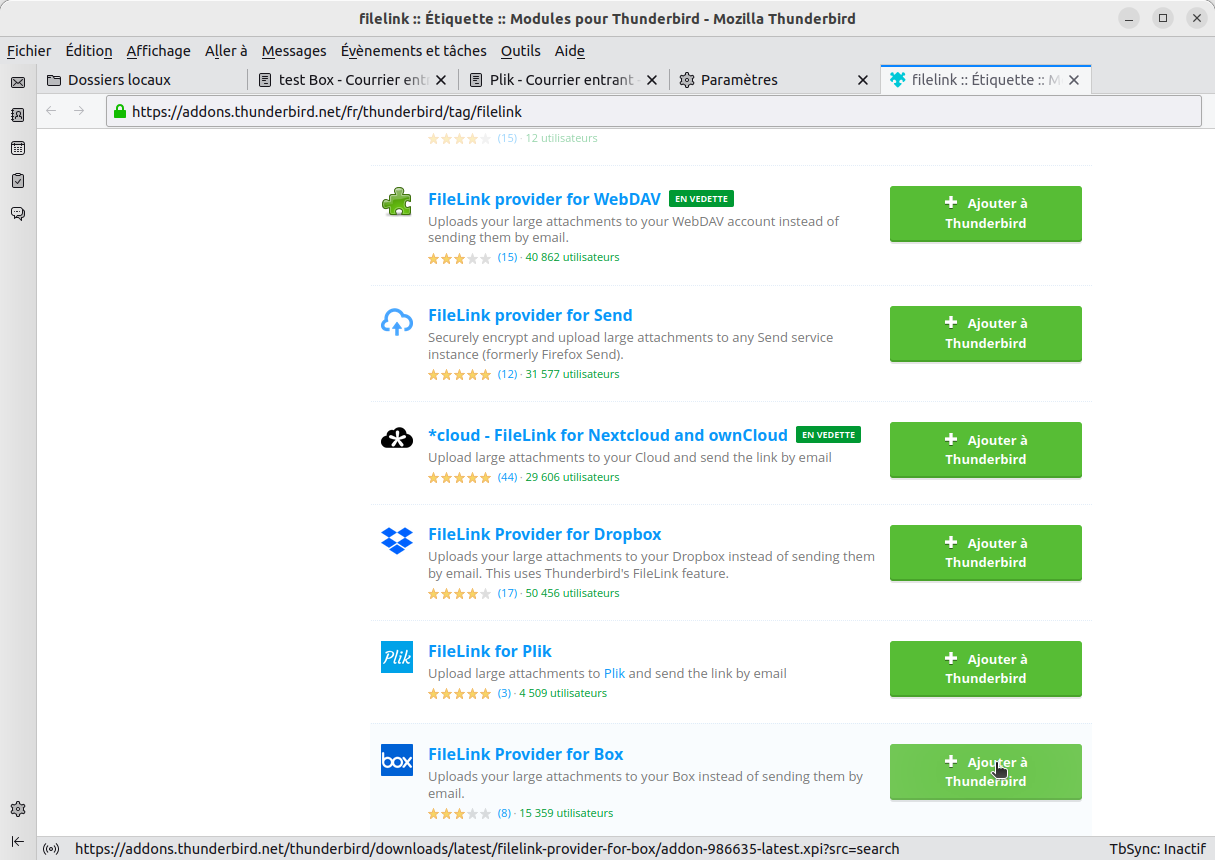
- Cliquer sur le service et entrer les paramètres demandés (info de connexion pour Box) et c'est prêt !
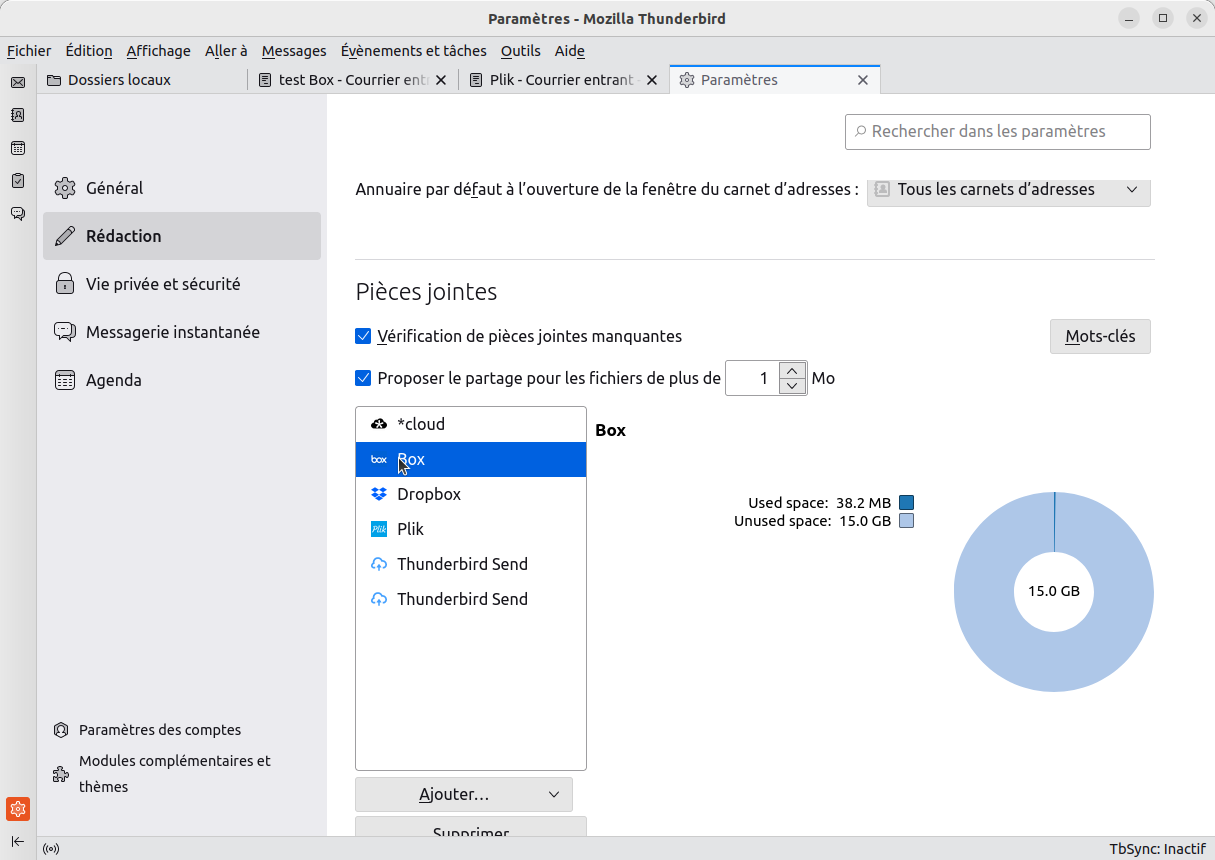
- Maintenant, créer un nouveau mail et y joindre un fichier plus gros que ce que vous avez choisi comme limite
- Un message va apparaître dans le bas de votre mail proposant d'utiliser votre espace Cloud, cliquer sur "Lier"
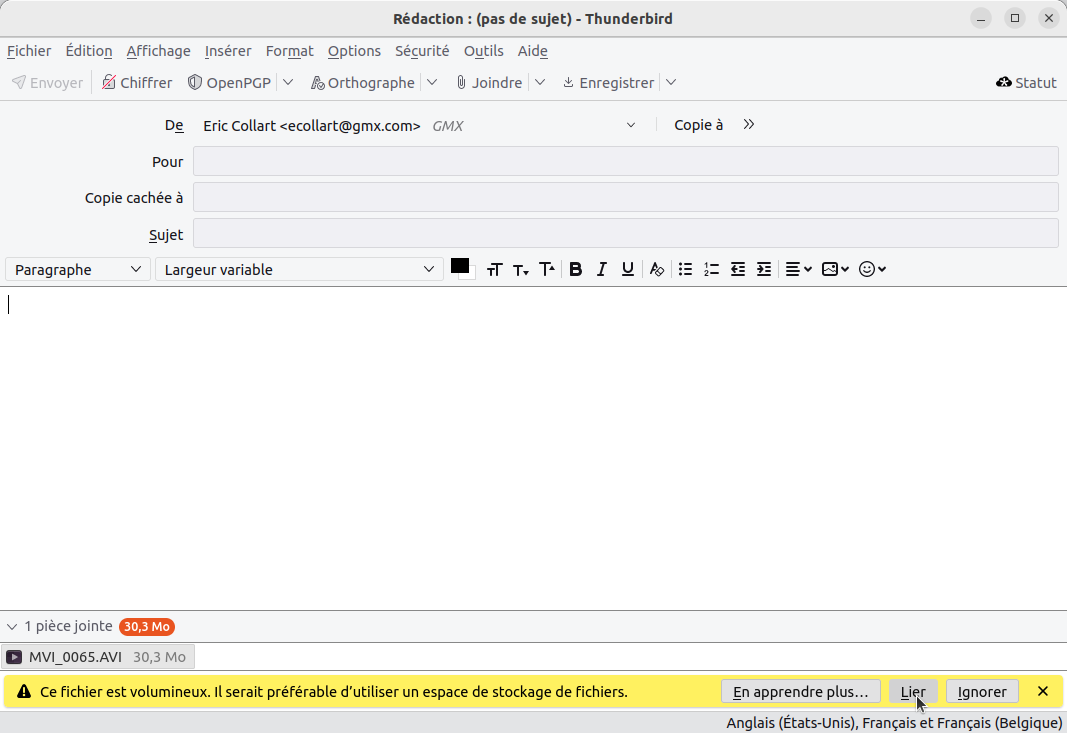
- Choisir le service à utiliser
- Le fichier va alors être téléversé (uploadé) vers votre service cloud (un peu de patience si c'est un très gros fichier) et un lien ajouté dans votre message
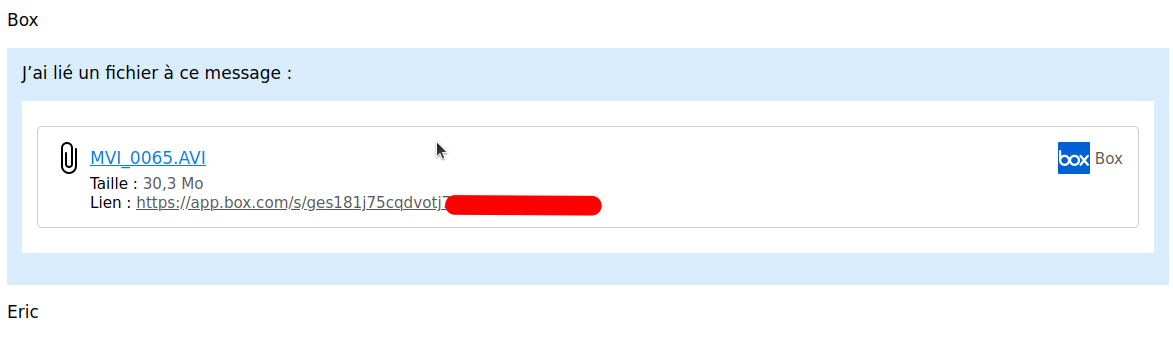
- Vous pouvez écrire votre message avant ou après le cadre bleu
- Votre correspondant devra cliquer sur ce lien pour récupérer le fichier volumineux.
Voilà, pourrez maintenant envoyer plein de photos et vidéos directement depuis Thunderbird !
Li P'ti Fouineu vous salue bien !

